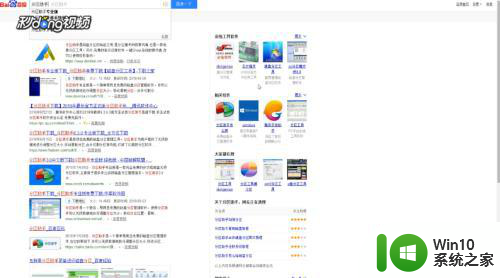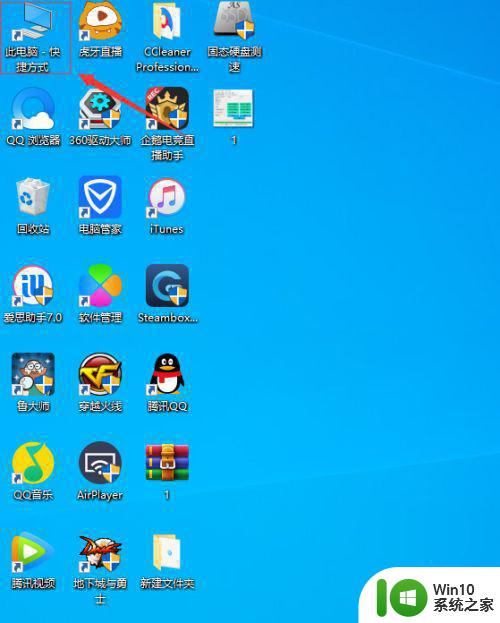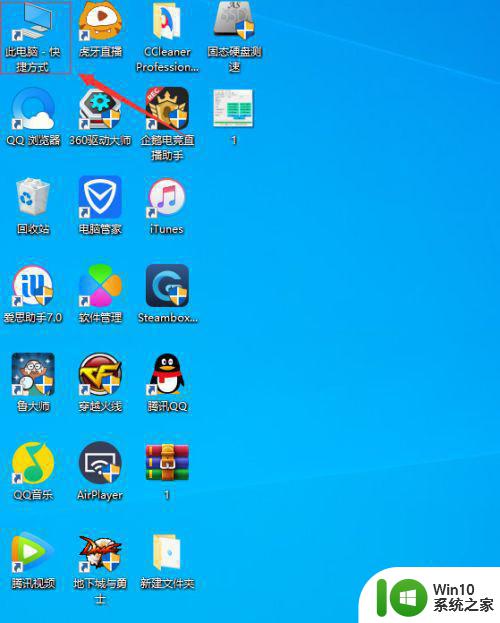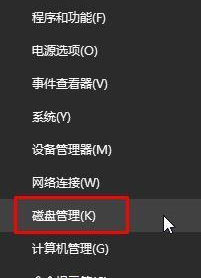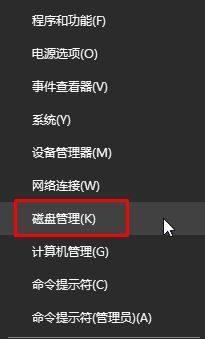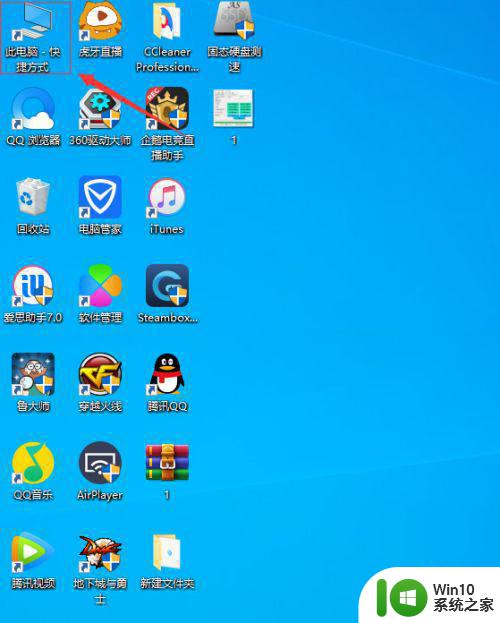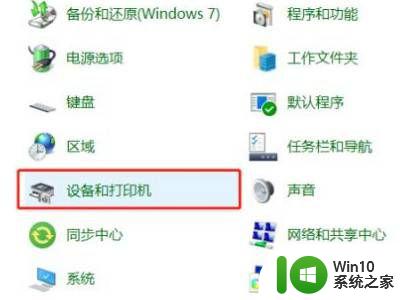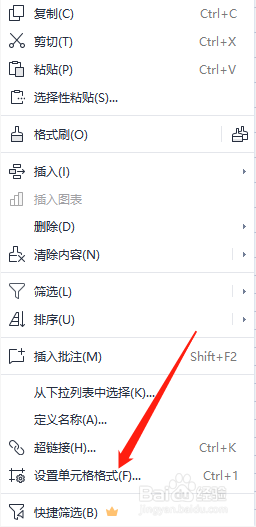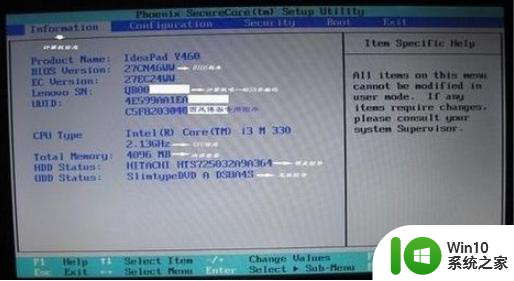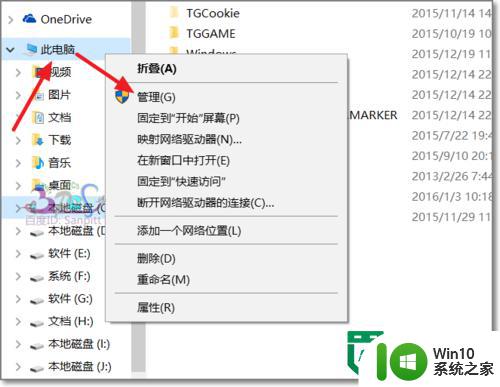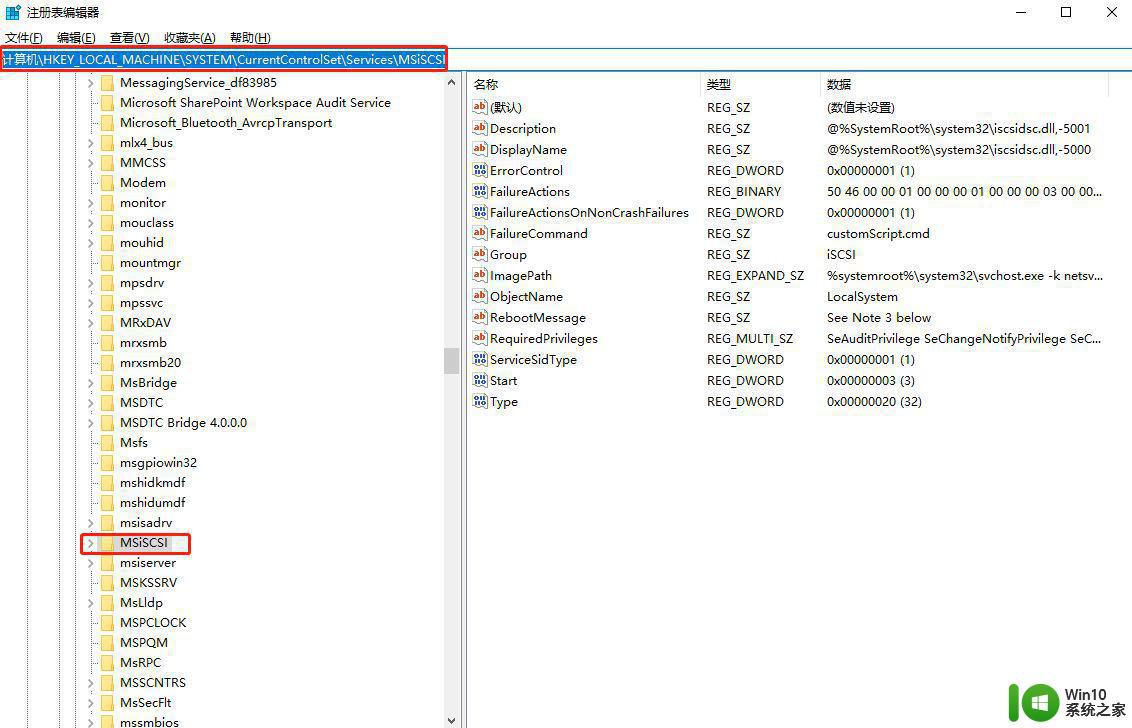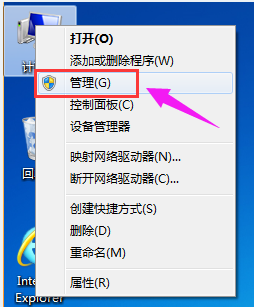window10固态硬盘如何设置4k对齐 Win10系统4k对齐设置方法
在如今的科技时代,固态硬盘已经成为许多电脑用户的首选,对于新购买的固态硬盘来说,一个常见的问题是如何正确地进行4k对齐设置。4k对齐是指将硬盘的分区和文件系统与硬盘的物理扇区对齐,以提高硬盘的读写性能和寿命。在Windows 10系统中,我们可以通过一些简单的步骤来完成这一设置。接下来我们将介绍Win10系统中的4k对齐设置方法,帮助您更好地配置您的固态硬盘。
具体方法:
方法一:
1.右键单击左下角以开始,然后选择“磁盘管理”。
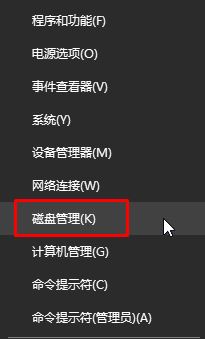
2.然后右键单击SSD符号,然后选择“格式”。
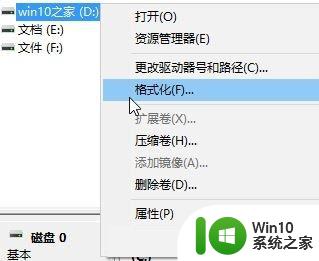
3.最后,将文件系统设置为“ NTFS”,然后单击“确定”开始格式化以进行对齐。
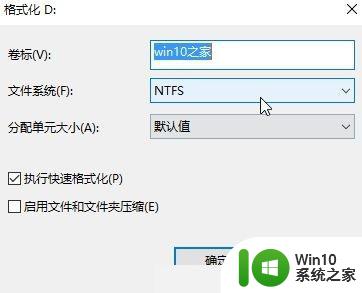
方法二:
1.使用u盘工具进入pe操作系统,然后打开dg分区工具。
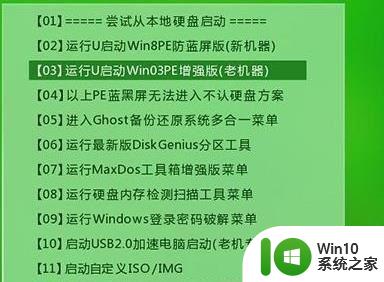
2.然后单击上方选项栏中的“硬盘”,然后单击“快速分区”。
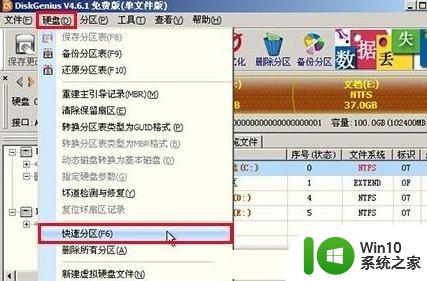
3.然后,您可以自定义分区,将其值更改为4096个扇区,然后单击“确定”。

以上就是Windows 10固态硬盘如何设置4K对齐的全部内容,如果有不明白的用户,可以按照以上方法进行操作,希望能够帮助到大家。